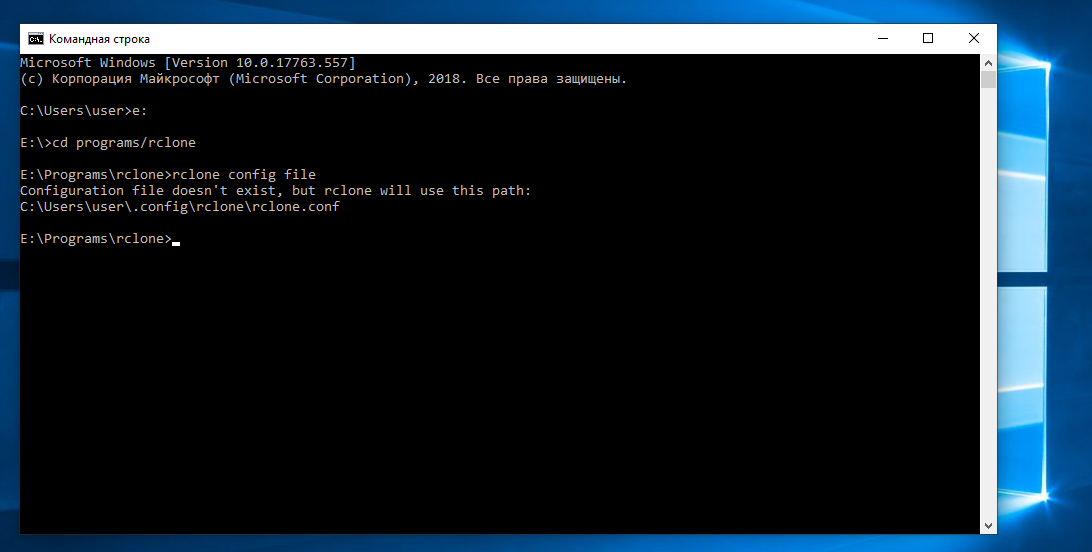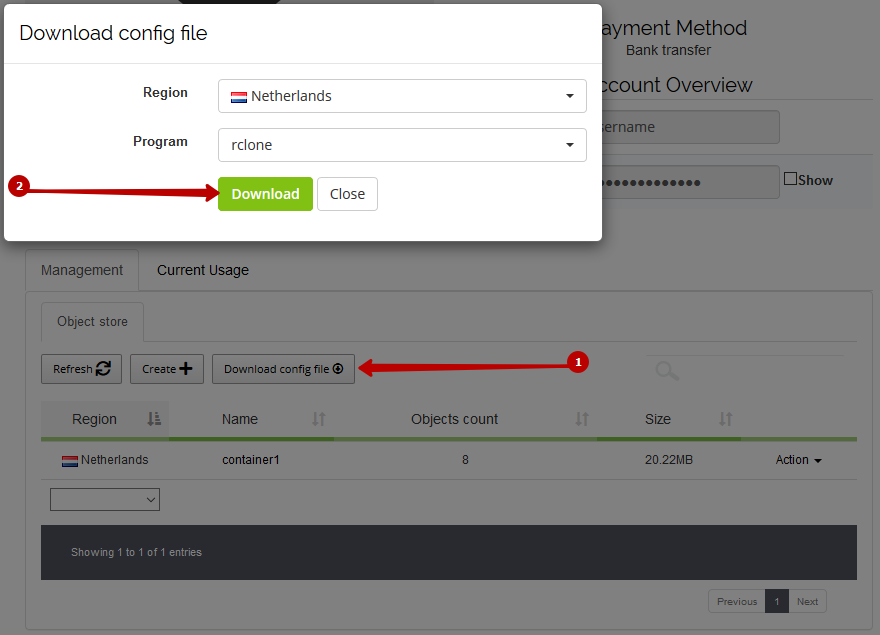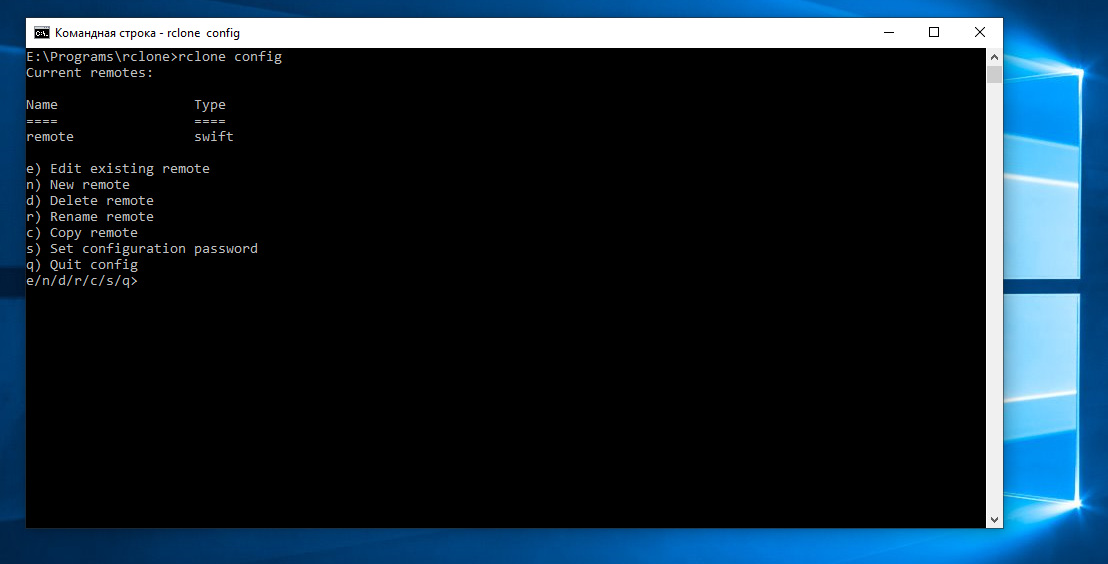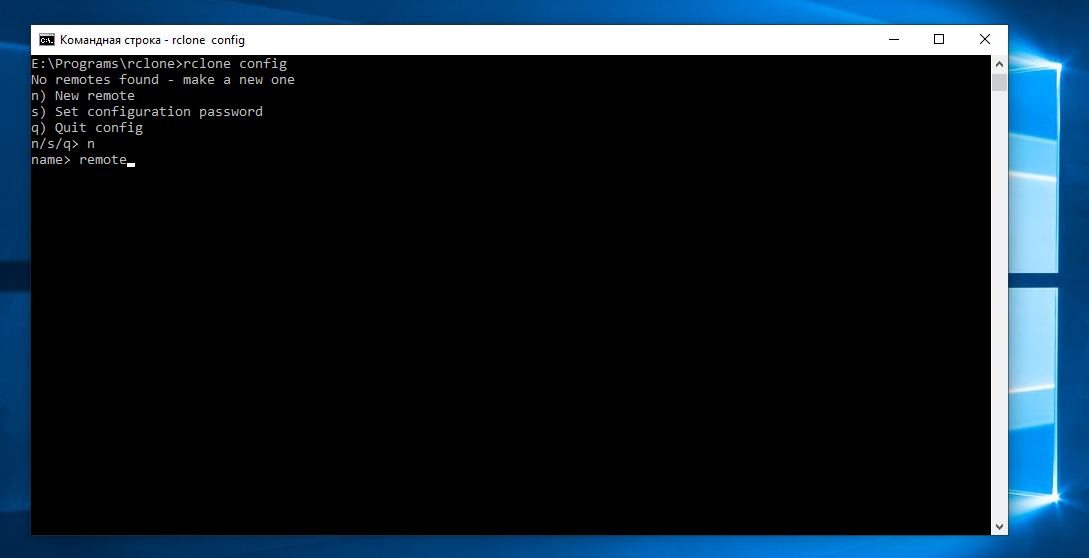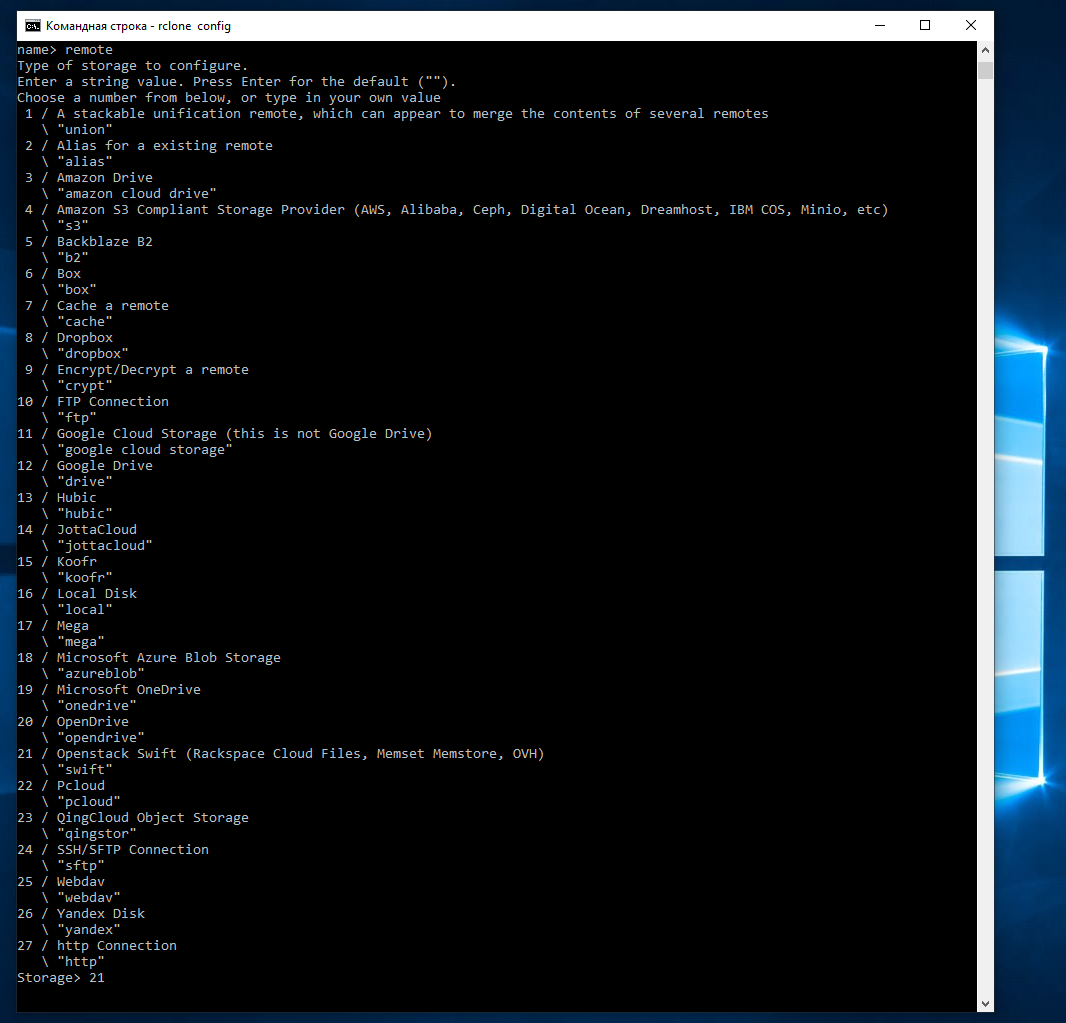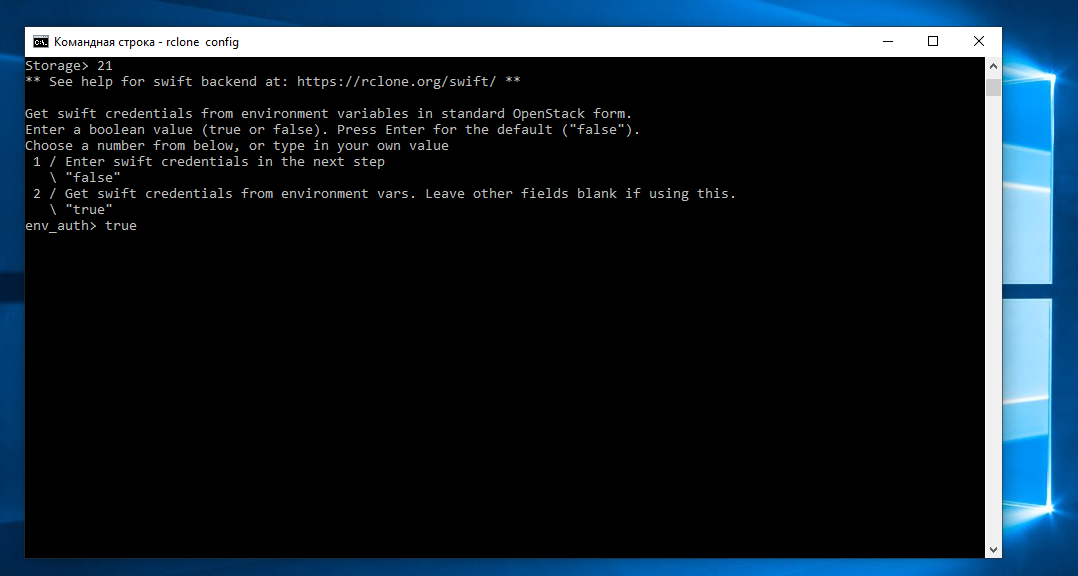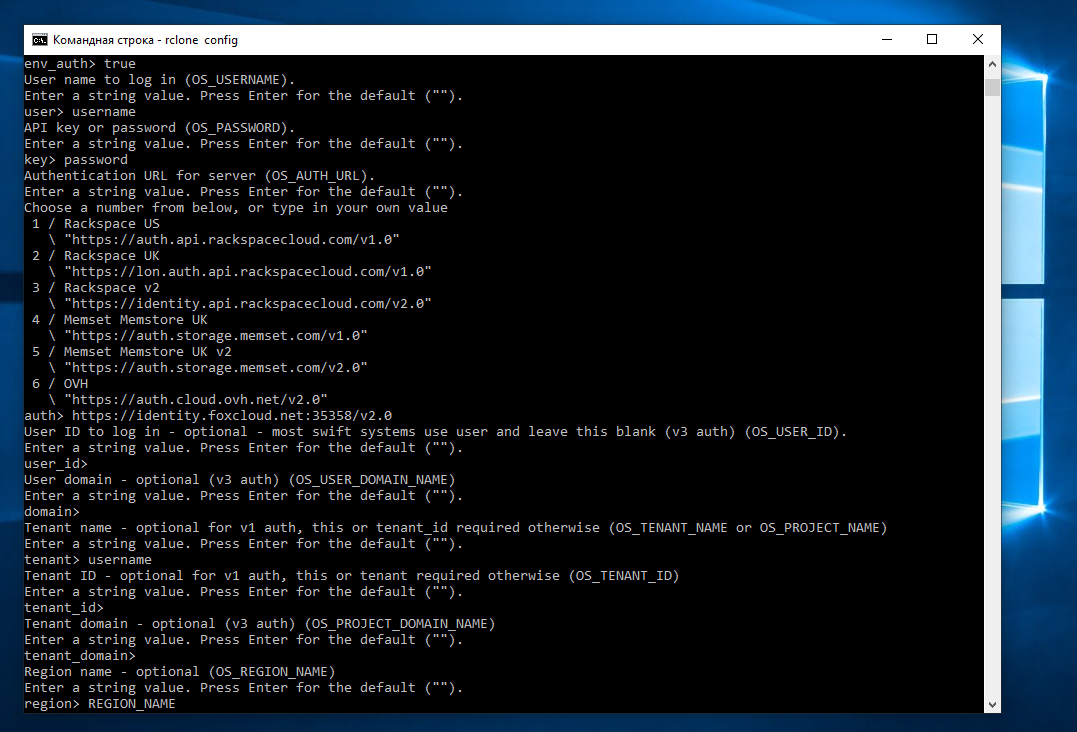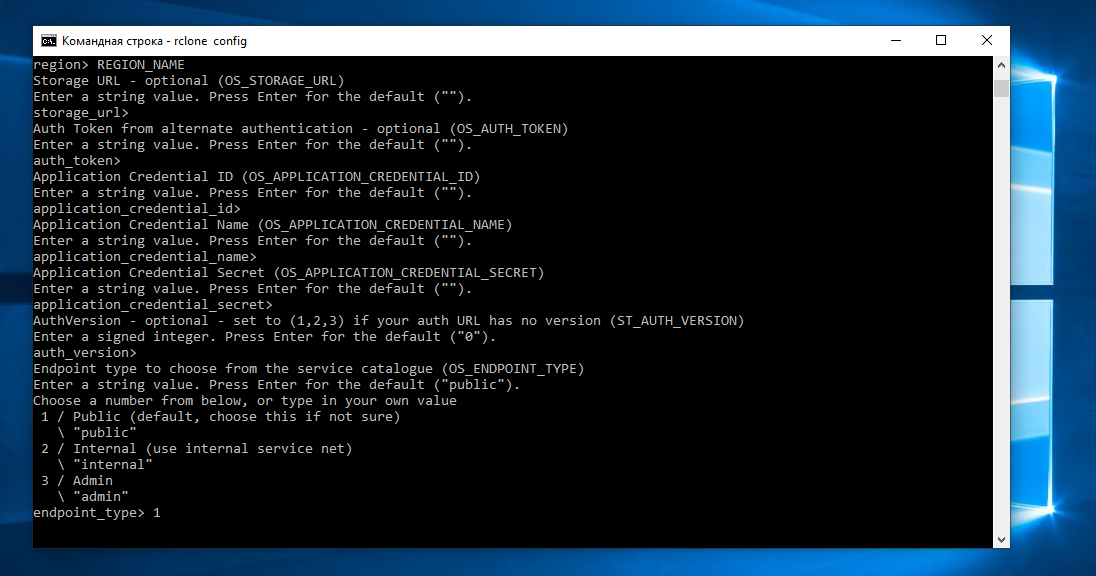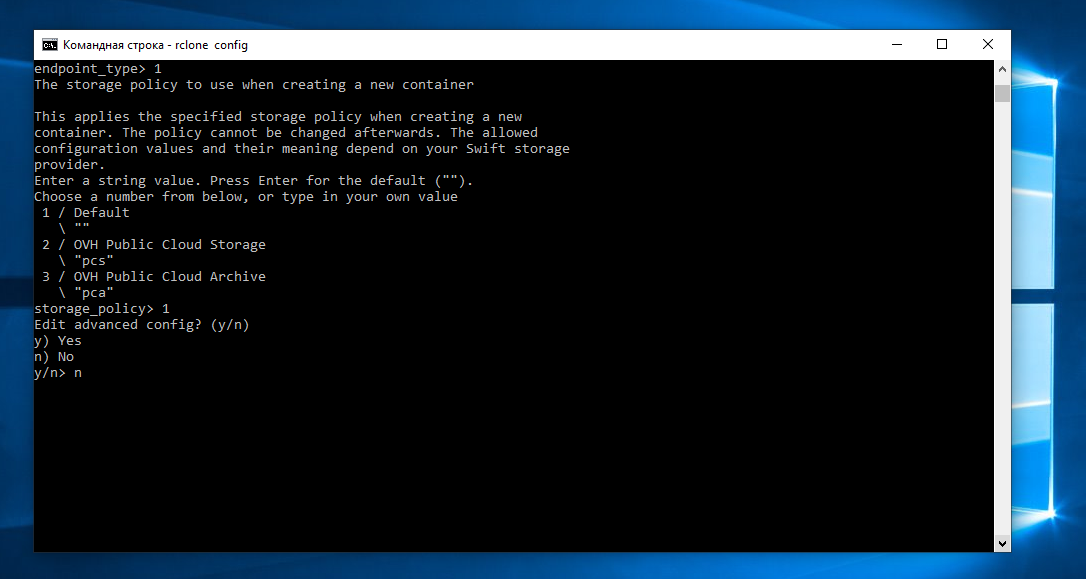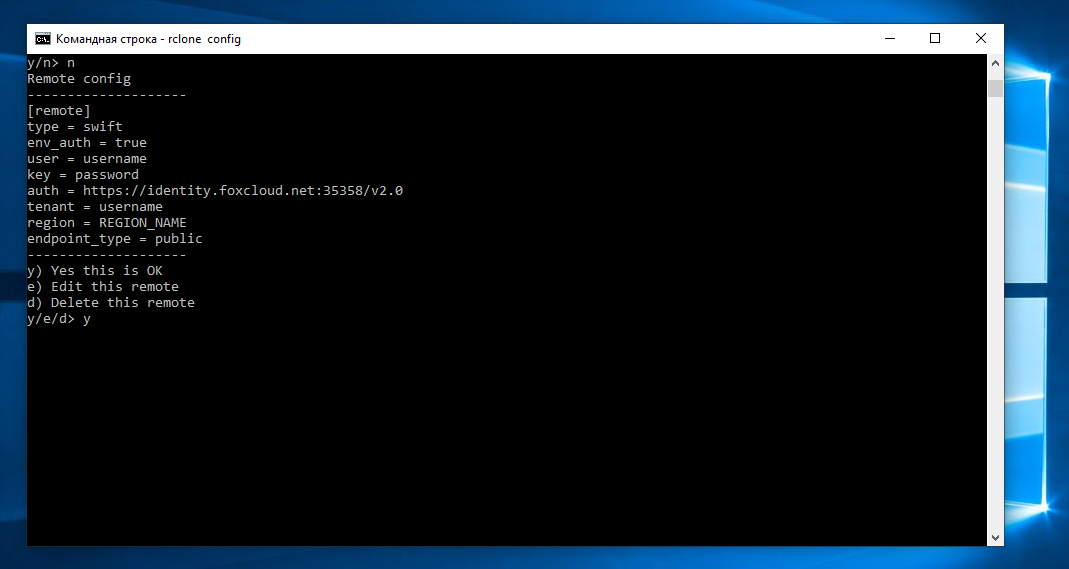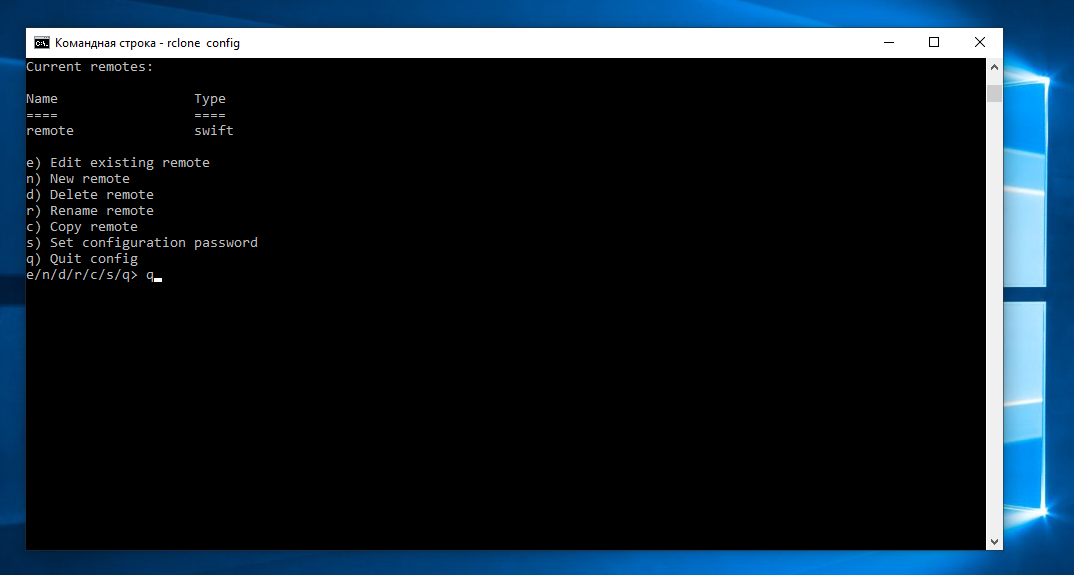Для тех, кому нужно синхронизировать в реальном времени файлы в Облачном хранилище и на локальной машине, советуем воспользоваться полезной утилитой Rclone.
Для программы Rclone мы так же предлагаем 2 способа подключения: с помощью файла настроек и ручной. В любом случае понадобится скачать программу и запустить ее с помощью командной строки.
Скачать программу Rclone
Как настроить работу с облачным хранилищем с помощью программы Rclone
Подключение с помощью файла настроек:
- Скачайте и запустите программу
- Запустите командную строку, перейдите в каталог с rclone.exe, введите команду «rclone config file»
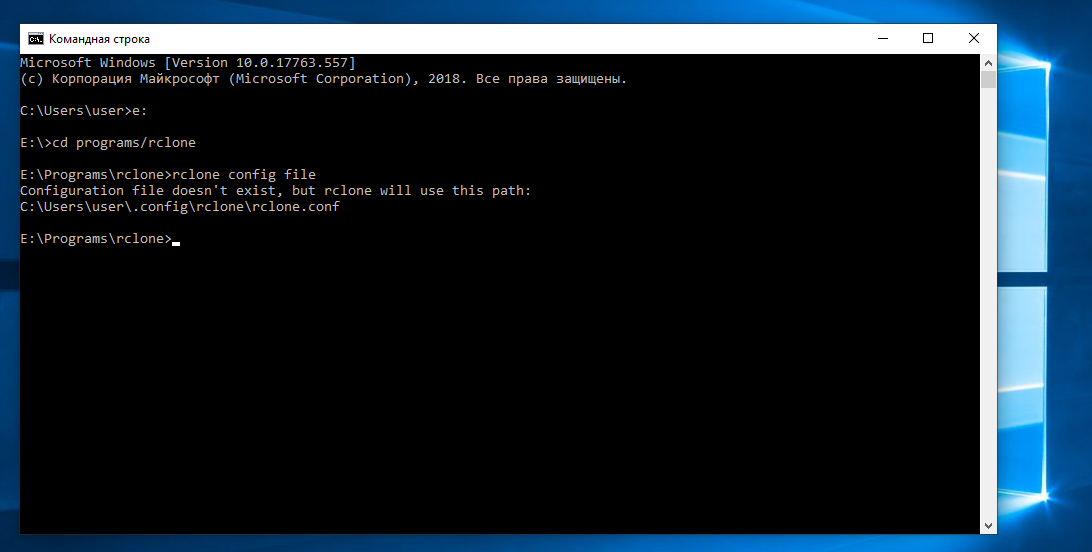
- В панели управления продуктом скачайте файл настроек для rclone и сохраните его по указанному пути, для этого нажмите "Скачать файл настроек"
- Далее выберите нужный регион и программу "rclone" и нажмите "скачать"
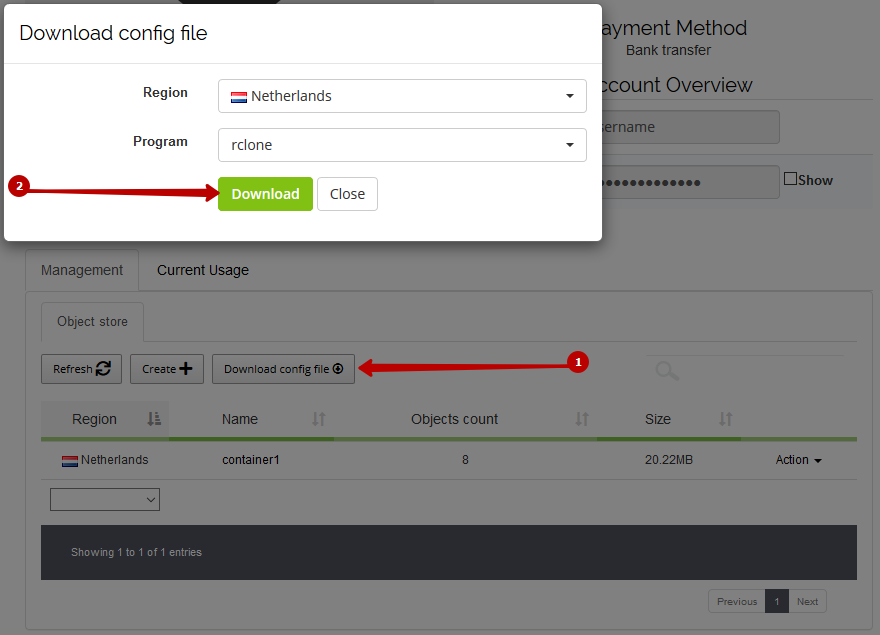
- После этого команда «rclone config» покажет список текущих настроек подключений. Введите «q» чтобы выйти.
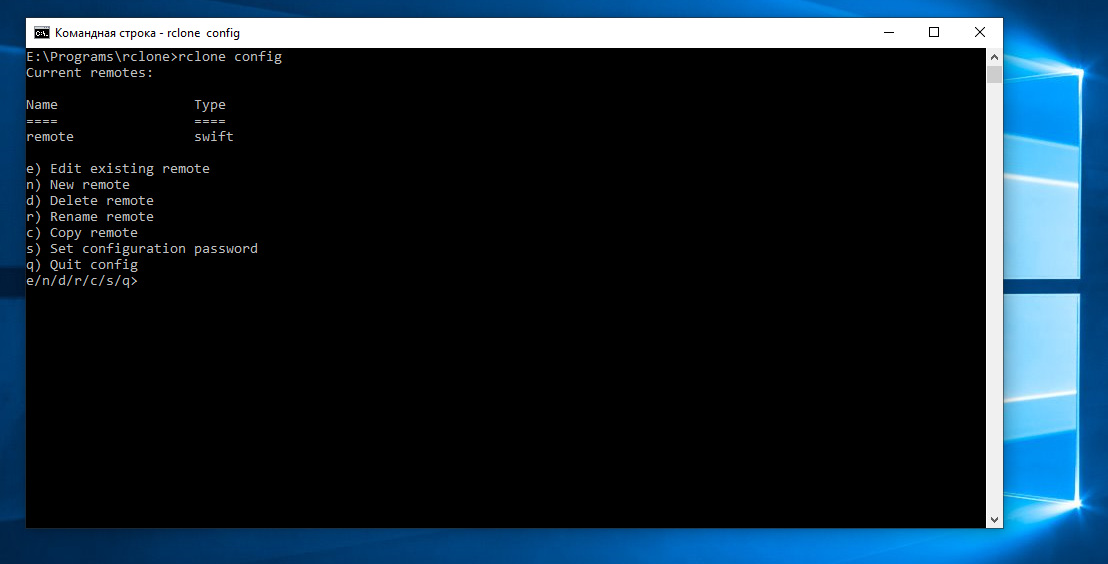
Ручная настройка подключения:
- Запустите командную строку, перейдите в каталог с rclone.exe
- Введите первую команду «rclone config».
- В ответ вам предложат создать подключение: введите n, после этого необходимо ввести название подключения.
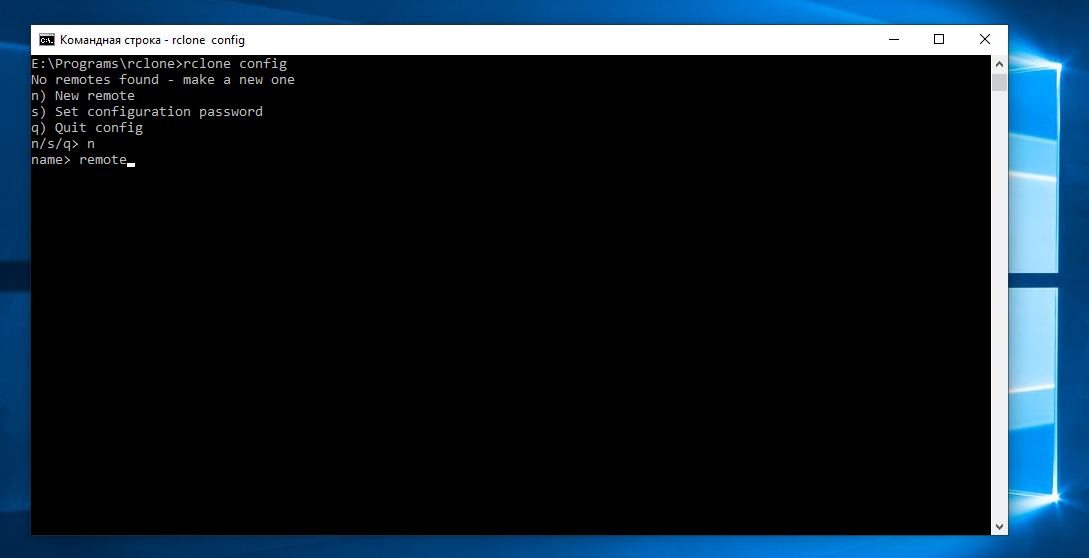
- Откроется список с типами хранилищ, в котором нас интересует Openstack swift.
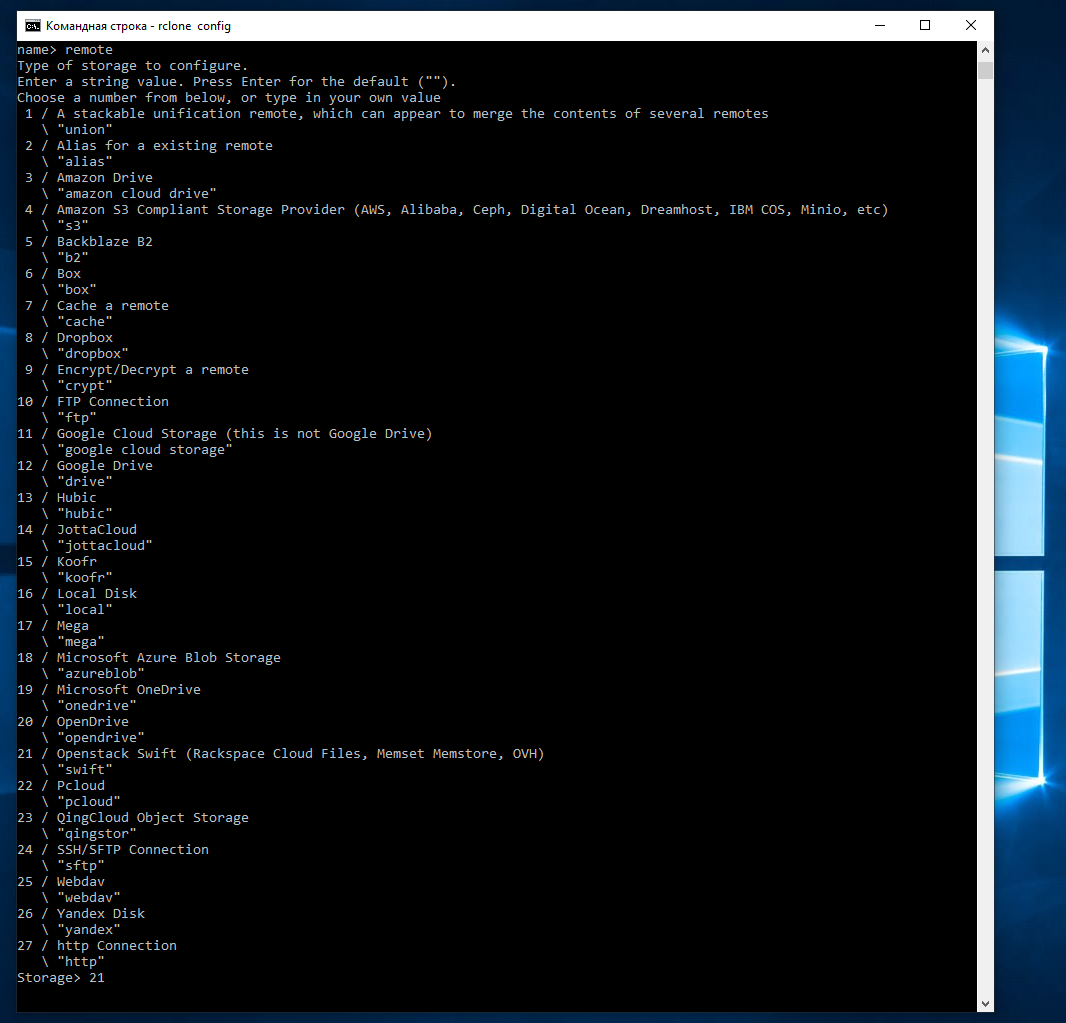
- Вводим номер, под которым будет Openstack swift, в данном случае «21», и переходим к настройке подключения.
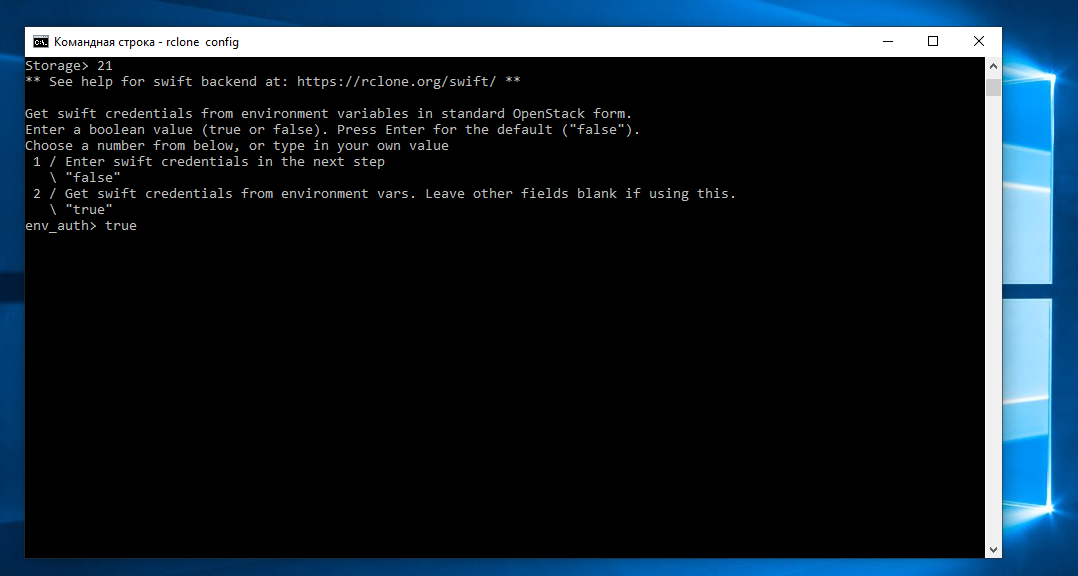
- Пропустите параметр «env_auth», просто нажав «Enter»
- Введите имя пользователя «user», пароль «key» и URL адрес сервера для авторизации «auth». На выбор будет предложен список, в котором нашего сервера нет, поэтому введите «https://identity.foxcloud.net:35358/v2.0».
- После этого будут параметры: «user_id», «domain», их можно пропустить, нажав «Enter».
- Следующий параметр «tenant» – имя пользователя, и снова не обязательные параметры: «tenant_id», «tenant_domain».
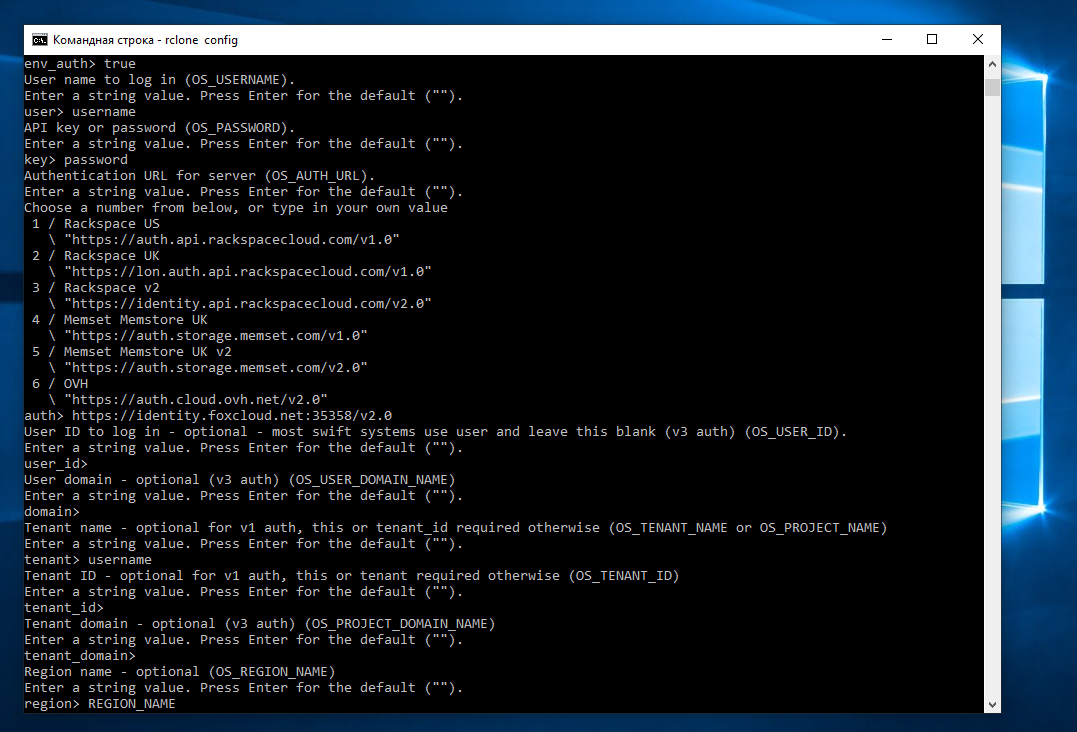
- Введите название региона из списка, представленного в активационном письме.
- Следующие параметры «storage_url», «auth_token», «application_credential_ id», «application_credential_name», «application_credential_secret», «auth_ version» можно пропустить.
- Для параметра «endpoint_type» – public, введите 1.
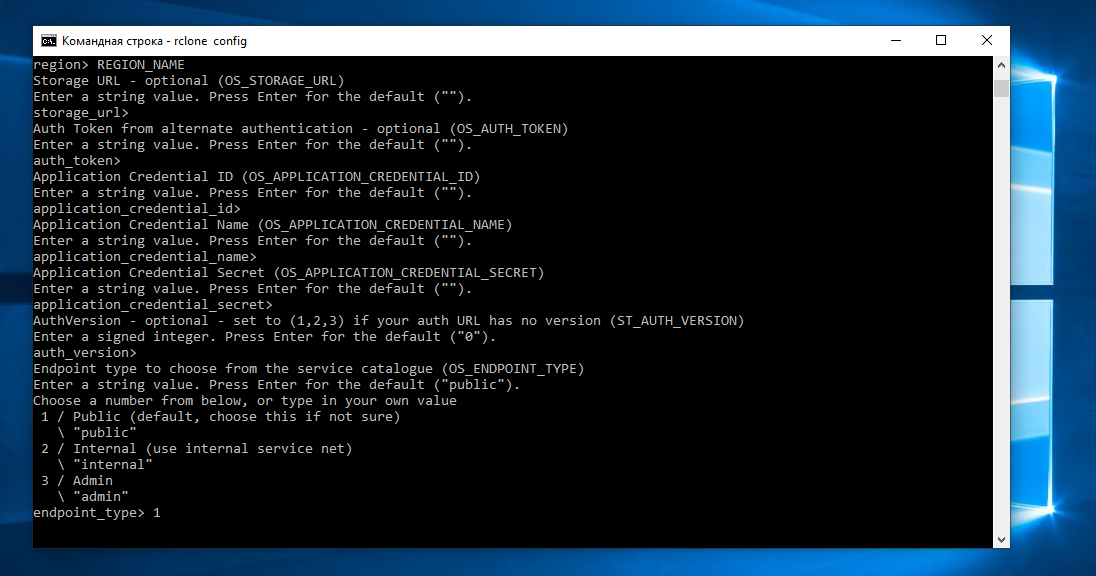
- Для параметра «storage_policy» – Default, 1
- На вопрос «Edit advanced config?» отвечаем «n».
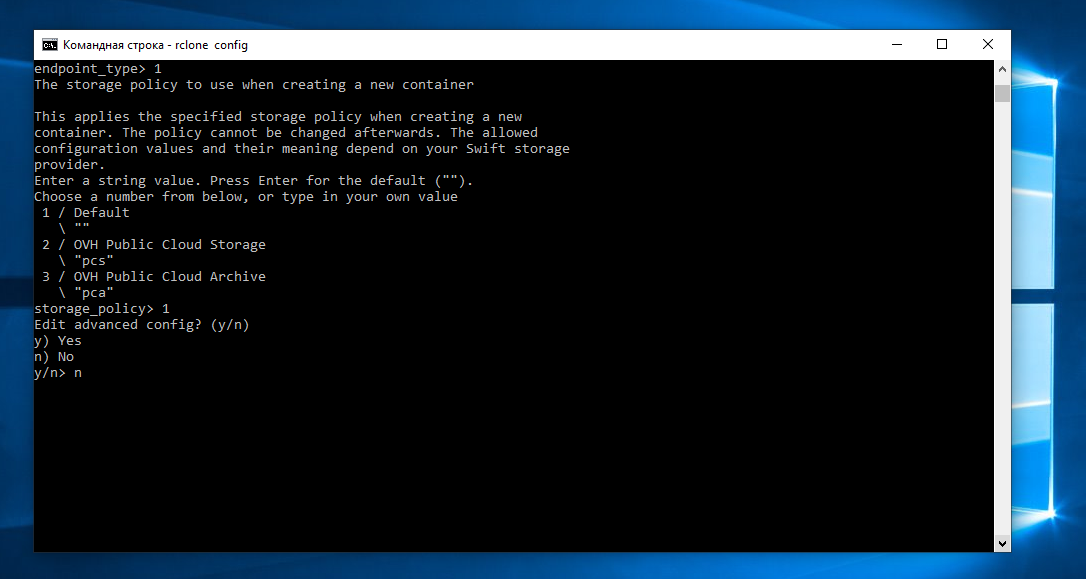
- В итоге видим список настроек подключения для подтверждения, подтверждаем «y»
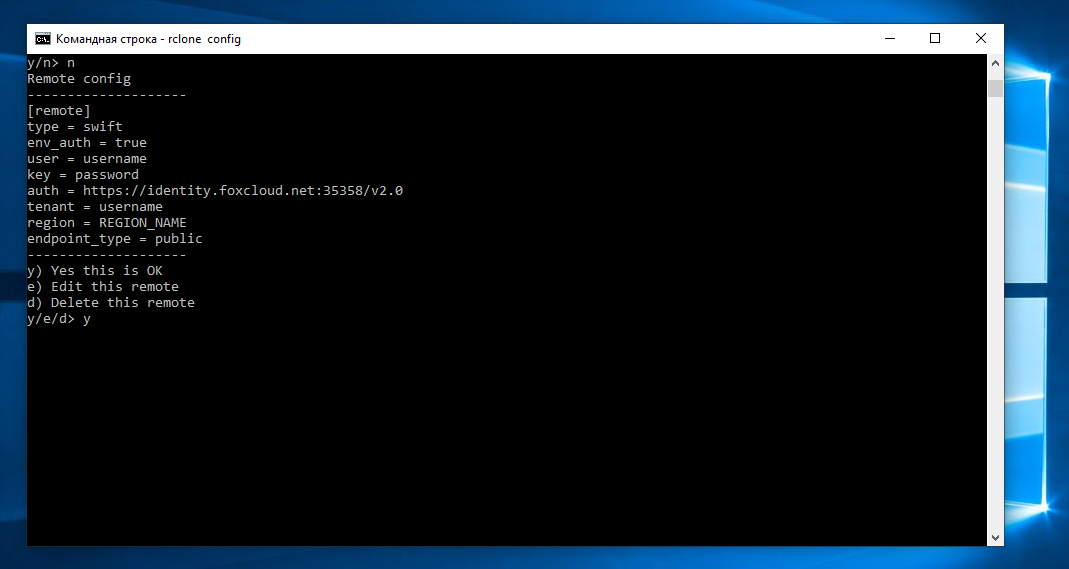
На этом настройка заканчивается и отображается список текущих настроек программы.
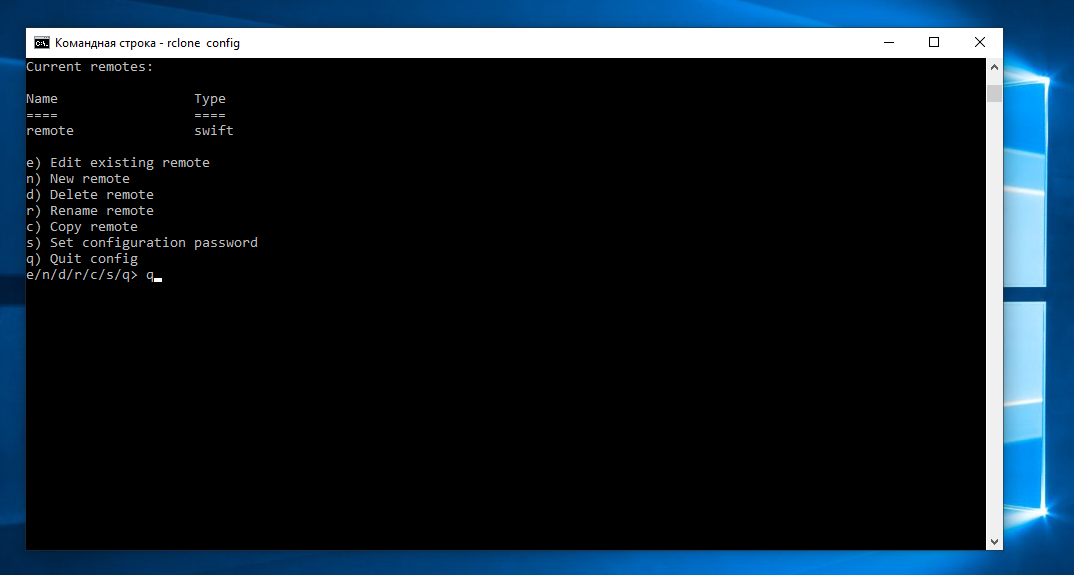
- Вводим «q» для выхода из меню настроек.
Теперь можно начать пользоваться хранилищем.
Cписок основных команд для управления облачным хранилищем через Rclone:
- получить список контейнеров «rclone lsd remote:», здесь «remote» это название подключения;
- создать новый контейнер с именем «container» «rclone mkdir remote:container»;
- отобразить список содержимого контейнера «rclone ls remote:container»;
- синхронизировать локальную папку с удаленным контейнером, удалив все лишние файлы в контейнере «rclone sync /home/local/directory remote:container».
С полным списком команд можно ознакомиться на сайте https://rclone.org/commands/.
Теперь вы можете начать полноценное использование вашего Облачного хранилища Fox Cloud.
Наше мнение
Преимущество данной программы – поддержка множества операционных систем: Linux, Windows, MacOS, Solaris, FreeBSD, OpenBSD, NetBSD и Plan 9. Для тех, кто предпочитает ОС Linux, интерфейс командной строки будет привычным и удобным. Полезными и уникальными функциями этой утилиты являются синхронизация данных между хранилищем и ПК, а также возможность переноса данных из одного облачного хранилища в другое.
Надеемся, что этот материал был полезен для вас. В дальнейшем мы продолжим знакомить вас с полезными программами для работы с вашим облачным хранилищем FoxCloud.